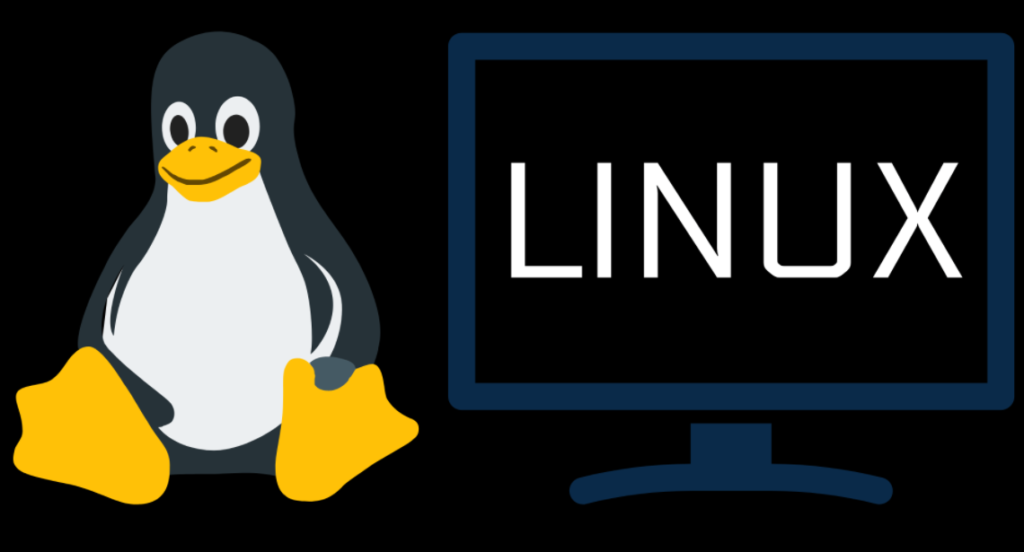Linux’u kurdunuz ancak internete erişemiyor musunuz? Linux’ta İnternet sorunlarını gidermek için bu sorun giderme için makalemizdeki adımları izleyin.
Günümüz dünyasında internet bağlantısı, bilgilerin bir ağ üzerinden kullanılmasını ve aktarılmasını sağlar. Sistem yöneticilerinin olası sorunların farkında olmasını ve bunları sorun giderme özelliğine sahip olmasını gerektirir. Bu yazıda, Linux’ta internet sorunlarını belirlemenize ve bunları gidermenin yollarını sağlamanıza yardımcı olacaktır.
Gelen ve Giden Bağlantılarda Sorun Giderme
Sorunları çözmeye başlamadan önce, sorunun istemci tarafında mı yoksa sunucu tarafında mı olduğunu belirlemek önemlidir. Linux’ta giden ve gelen bağlantı sorunlarını tanımlamanın yollarını sizin için inceledik.
Giden Bağlantı Sorunlarını Tanımlayın ve Sorun Giderin
Web sitesine erişmeye çalışırken, bazen web sitesini kullanılamaz. Sorun, ad çözümlemesiyle veya bağlantının yerel ağınızın dışında olmasıyla ilgili olur.
Kesin nedeni belirlemek için, ping komutunu kullanarak ICMP yankı istekleri göndermeye başlayıp ve yanıtı bekleyin.
Ağ bağlantısı olmaması veya %100 veri kaybı olması durumunda, başka bir olasılık da herhangi bir ağ arabiriminin olmaması olur. Bunun için sisteminizdeki mevcut tüm arayüzlerin durumunu kontrol etmek için ip komutunu çalıştırın.
Komut çıkışı, her ağ arabiriminin durumunu YUKARI veya AŞAĞI olarak görüntüler. Çıkışta AŞAĞI durumu olan arabirimde, atanmış herhangi bir IP adresi bulunmayacaktır. Bu, bağlantı sorununun olası nedenidir.
Komut isteminde aşağıdaki çalıştırarak internet durumunu değiştirerek sorunu çözebilirsiniz:
sudo ifup <arayüz_adı>
Şimdi, arayüz mevcutsa ancak sunucuya hala erişilemiyorsa, yönlendiricinin IP adresini bulmak için ping komutunu kullanın. Erişilebilir olup olmadığını kontrol edin:
ping <router’s_ip_add>
Paket, fiziksel olarak bağlantısı kesilmişse veya kapalıysa yönlendiriciye ulaşamaz. Bağlantı başarılı olursa, yönlendiricinizin dışındaki herhangi bir sisteme ping atın ve bu senaryoda web sitesinin kullanılamaması DNS hizmeti sorunlarından kaynaklanıyor olabilir.
Gelen Bağlantı Sorunlarını Giderin
Çoğu kuruluş, Linux sistemlerini sunucu olarak yapılandırır ve yüksek kullanılabilirlik gereksinimlerine sahiptir. Örneğin, bir web sitesini barındıran bir Apache sunucusu, gelen ağ sorunlarına neden olan istemci erişimine sahip olamaz. Web sitesi ana bilgisayar adlarını bir IP adresine çözümleyen genel bir DNS sunucusuna kaydedilir.
Ad-adres çözümlemesi iyi çalışıyorsa, uygunluğunu dışarıdan kontrol etmek için bir Linux istemcisinden sunucuya ping atabilirsiniz. Benzer şekilde, Linux istemcisinden nmap komutunu kullanarak httpd hizmetinin çalışıp çalışmadığını kontrol edin.
Nmap, ağ yöneticilerinin bir ağ üzerinde çalışan hizmetleri kontrol etmek için kullandığı en güçlü ve çok yönlü araçtır. Ancak, aynı zamanda davetsiz misafirlere sistemle ilgili bilgiler sağlar.
Sunucu bağlantı noktalarınızın dış bağlantılarda kullanılabilir olup olmadığını kontrol etmek için aracı çalıştırabilirsiniz. Sistemi çalıştıran hizmetler/portlar için taramak için ana bilgisayar adını veya IP adresini kullanın :nmap <hostname/ip_add>
TCP bağlantı noktaları 80 ve 443 durumları HTTP ve HTTPS hizmetleri için çalışır durumdaysa, hizmetin gelen bağlantıları dinlediğini gösterir. Bu durum, hizmetin ana yapılandırma dosyasında nasıl yapılandırıldığını kontrol etmenizi gerektirir. Bu komutu kullanın /etc/httpd/conf/httpd.conf .
Ayrıca, 80 ve 443 numaralı TCP bağlantı noktalarının olmaması, güvenlik duvarının bağlantı noktalarını engellediğini ve filtrelediğini gösterir. Nmap çıktısındaki kapalı bir durum, httpd hizmetinin çalışmadığı veya bağlantı noktasını dinlemediği anlamına gelir.
Linux’ta İnternet Sorunları İçin DNS Sunucusu Sorunlarını Giderin
Web sitesinin IP adresine ping atabiliyorsanız ve tarayıcı üzerinden erişilemiyorsa, ana bilgisayar adı çözümlemesinde bir sorununuz var demektir. İnternet üzerinden iletişim kuran istemci-sunucu, DNS sunucusuyla iletişim kurarak ana bilgisayar adından adrese çözümleme gerçekleştirir.
Linux/Unix işletim sistemlerinde, DNS sunucusunu ya manuel olarak girerek ya da arayüzleri başlatırken DHCP sunucusundan otomatik atama talebinde bulunarak yapılandırırsınız. Her iki durumda da, DNS sunucu adresleri /etc/resolv.conf dosyasında bulunur.
Bu nedenle, bir web sitesine bağlanmaya çalıştığınızda, /etc/hosts dosyasında ana bilgisayarı arar ve resolv.conf dosyasında tek tek DNS sunucu adreslerini aramaya devam eder . “Ana Bilgisayar Bulunamadı” hatasını düzeltecek ana bilgisayarı bulana kadar sunucuları kontrol eder.
DNS ile ilgili sorunların hatalarını ayıklamak için, ping komutunu kullanarak DNS sunucusunun erişilebilir olup olmadığını aşağıdaki gibi kontrol ederek başlayın:
ping -c <dns_sunucu_adresi>
Dig veya host komutu yardımıyla sunucunun çalışıp çalışmadığını veya IP adresi çözümleme gerçekleştirip gerçekleştirmediğini aşağıdaki gibi kontrol edin:
dig @XXXX www.google.com
barındırıcısı www.google.com XXXX
NetworkManager hizmeti etkinleştirilirse ve yanlış bir DNS sunucusunun IP adresi bulunursa, resolv.conf dosyasına bir giriş ekleyemezsiniz . Bunun nedeni, NetworkManager‘ın dosya girişlerini geçersiz kılması ve otomatik atama için DHCP sunucusuna bağlanmasıdır.
Bu sorunu çözmek için, PEERDNS=no eklemek için arayüz dosyalarını açın ve yeni adresi DNS1=XXXX olarak ayarlayın .
# CentOS/Fedora/RHEL’de
sudo vim /etc/sysconfig/network-scripts/<interface_name>
# Ubuntu/Debian’da
sudo vim /etc/network/interfaces
Dosyaları açtıktan sonra aşağıdaki satırları ekleyin:
PEERDNS=DNS yok1
=XXXX
Yukarıda bahsedilen komutlar, DHCP‘nin DNS adresinin üzerine yazmasını engelleyerek resolv.conf dosyasını doğrudan düzenlemenizi sağlar.
Linux’ta Güvenlik Duvarı Sorunlarını Giderme
Linux’taki varsayılan güvenlik duvarı ayarı, 80 ve 443 numaralı TCP bağlantı noktalarındaki tüm gelen bağlantıları engelleyebilir. TCP bağlantı noktaları için herhangi bir kural eklemeden önce /etc/sysconfig/iptables dosyasında herhangi bir DROP/REJECT kuralı olup olmadığını kontrol edin. Sorunu çözmek için açık bağlantı noktaları kuralını DROP/REJECT öğesinin üzerine taşıyın.
Ayrıca, güvenlik duvarının verileri herhangi bir ana bilgisayardan bırakıp bırakmadığını da kontrol edebilirsiniz. iptables dosyasında, -s ve -j işaretlerinin ardından herhangi bir IP adresi ve DROP/ACCEPT değeri olup olmadığına bakın. Kuralı düzenleyin veya ana bilgisayara özel yeni bir tane oluşturun. Bir istisna yapmak için diğerlerinin üzerine yerleştirebilirsiniz.
Linux’ta İnternet (Ağ) Sorunlarını Düzeltme
Linux ‘ta herhangi bir internet bağlantısı sorununu belirlemek ve çözmek için başlangıç seviyesinden ileri seviyeye kadar teknikler vardır. Sorun gidermeye başlamadan önce, sorunun temel nedenini belirlemek ve etkili adımlar atmak önemlidir.
Linux’ta bulunan farklı ağ araçları hakkında bilgi edinerek bunları belirleme ve çözme konusunda daha kolay yol alırsınız.